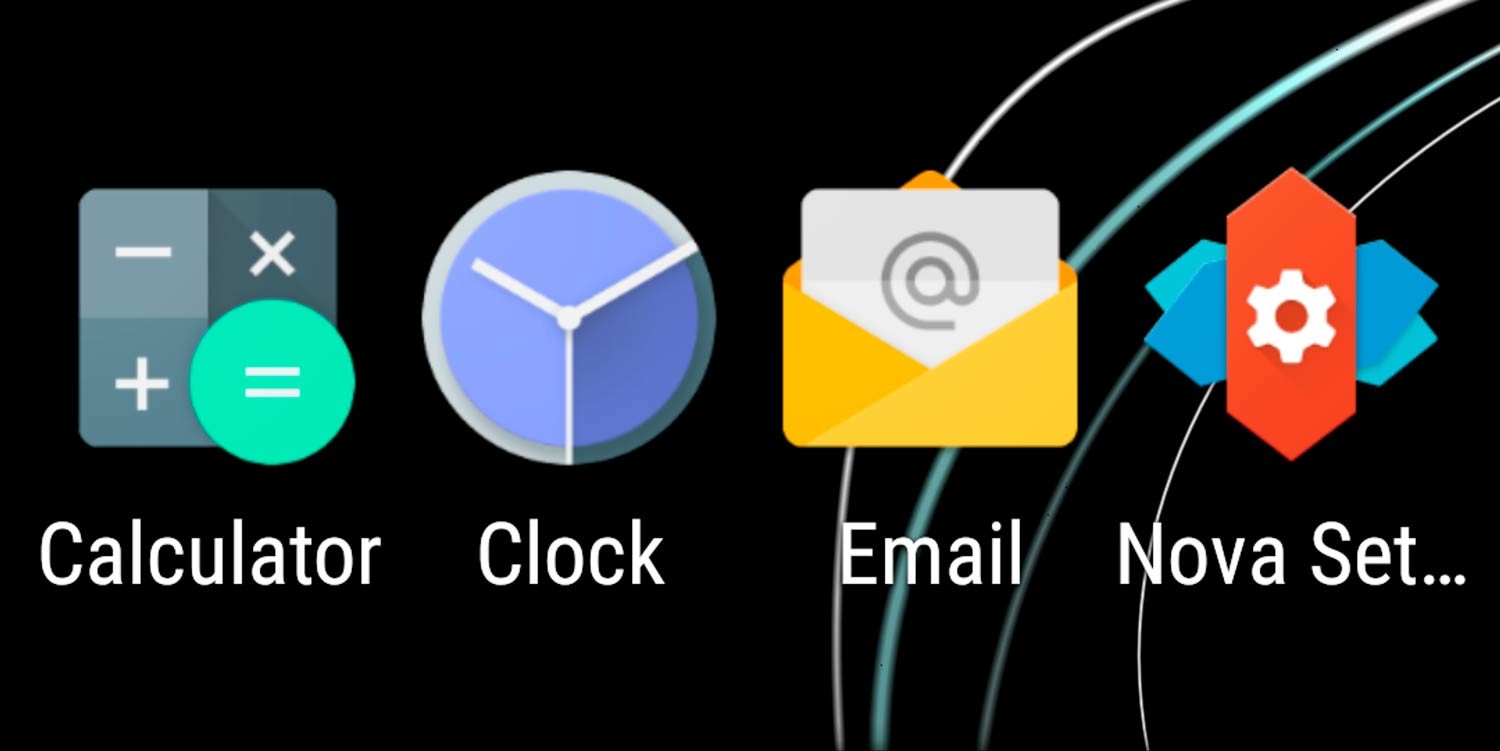
Cómo cambiar el tamaño de los iconos en Android: personaliza los escritorios a tu gusto
by Iván LinaresA pesar de que Android posee ciertos límites en la personalización ya que no resulta posible hacer cualquier cosa (al menos de forma simple), sí que abre la puerta a que cualquiera pueda hacer del aspecto de su teléfono lo que desee. Variar el estilo, aplicar temas, mutar los iconos del escritorio y hasta realizar diversas personalizaciones con ellos, como cambiar su tamaño. Como suele ocurrir, existen diversas maneras de hacerlo.
Vayamos a lo que nos interesa: ¿de qué manera se puede cambiar el tamaño de los iconos en Android? Personalizar este aspecto clave de los escritorios es bastante sencillo, pero no todos los móviles lo permiten de serie. Así que hemos recopilado las formas para que logres hacer con ellos lo que desees: tanto conseguir que los accesos directos sean bien visibles como reducir el tamaño de esos iconos hasta que encajen mejor en el diseño de tu escritorio o cajón de aplicaciones.
Cambia la cuadrícula de aplicaciones
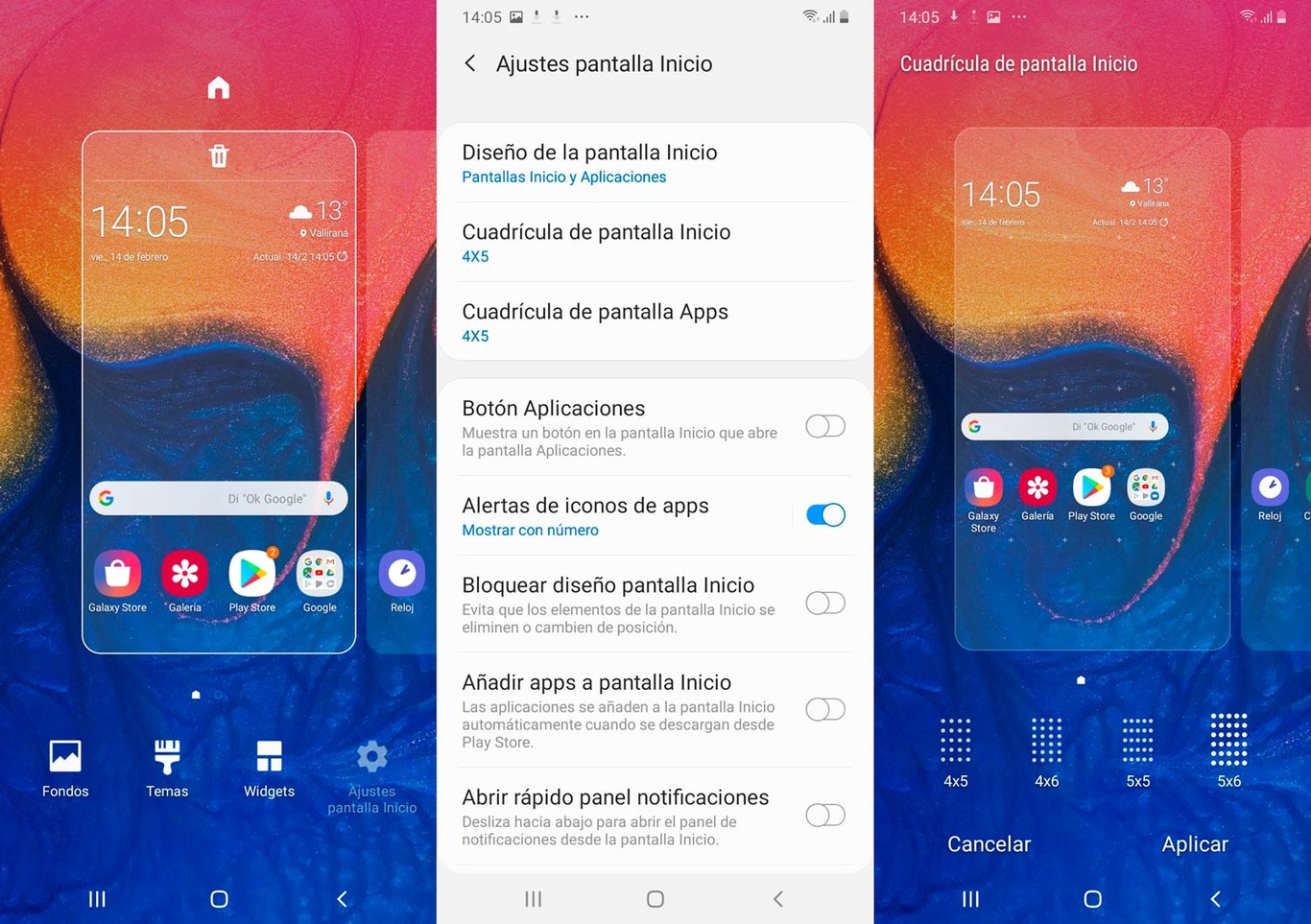
Empecemos por una manera sencilla de cambiar el tamaño de los iconos en Android, también bastante universal: aumentar o reducir la cuadrícula en los escritorios. O lo que es lo mismo: puedes alterar el número de filas y columnas que aparecerán en el dispositivo; dando como resultado unos iconos más grandes (cuando reduces el número de la cuadrícula) o más pequeños (siempre que aumentes la cuadrícula).
Para este proceso solo necesitas hacer lo siguiente:
- Mantén pulsado sobre un espacio libre del escritorio de tu móvil y espera a que salten las opciones del menú inicio.
- Selecciona los ajustes de inicio.
- Busca un menú parecido a 'Cuadrídula'. El nombre concreto puede variar.
- Verás que aparecen unas combinaciones de filas y columnas: solo debes elegir los números más bajos si quieres los iconos grandes y los más altos si quieres reducir dichos iconos.
- Este ajuste puede aplicarse a los iconos del escritorio y también a los del cajón de aplicaciones. Tú eliges.
- Adicionalmente, quizá tu móvil te permita cambiar el tamaño de los iconos directamente. Desde el menú de inicio o desde la aplicación de 'Temas', prueba también allí.
De este modo tendrás más o menos iconos, también su tamaño se habrá reducido o aumentado. Solo afecta a los iconos y a su número, el resto del sistema seguirá intacto. Pero, si con la cuadrícula no tuviste bastante, puedes cambiar la densidad de pantalla cambiando con ello los iconos. También afectará al resto del teléfono.
Cómo cambiar la densidad de pantalla
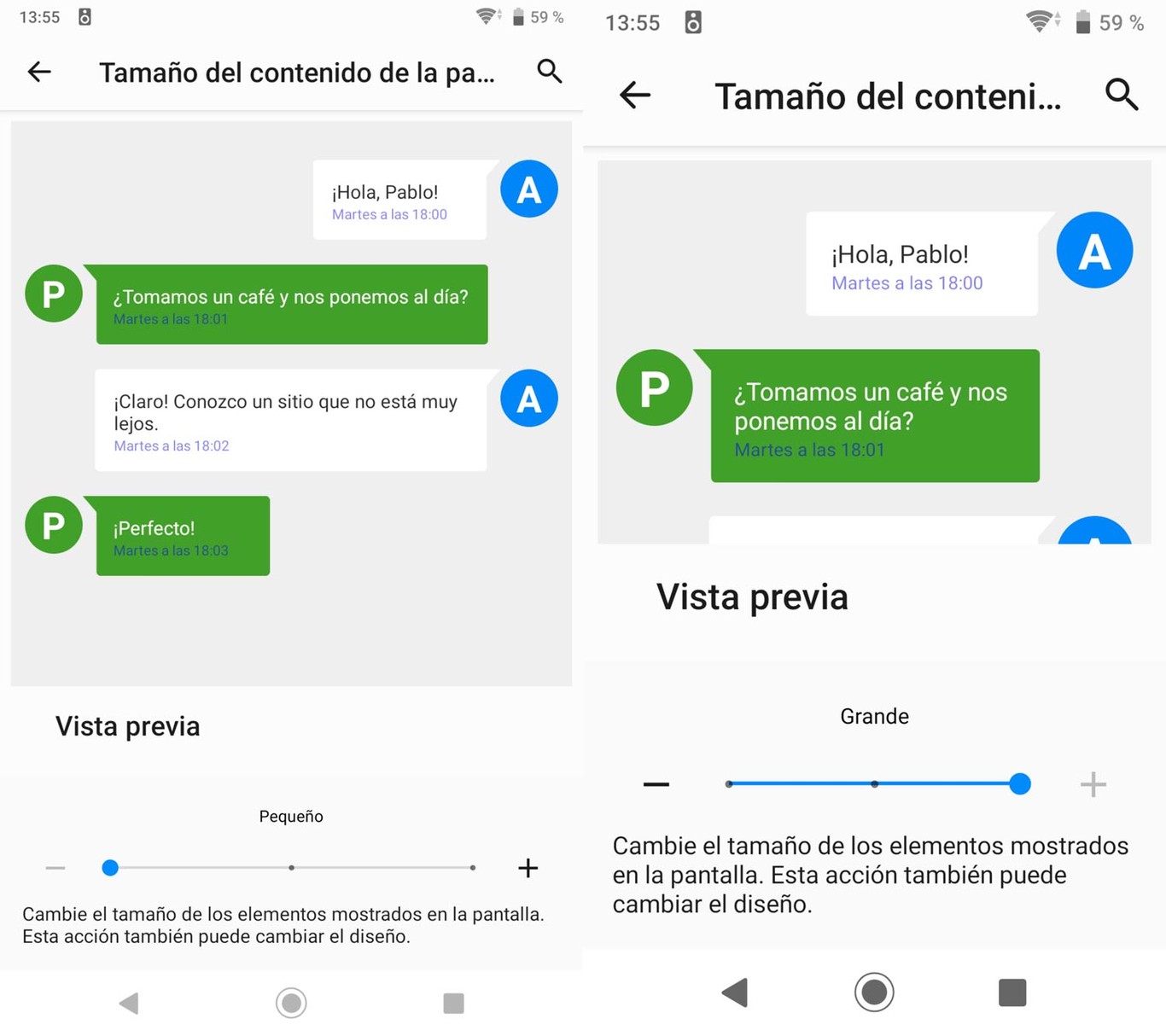
Si aumentando o disminuyendo la cuadrícula de aplicaciones la proporción de los iconos cambia, ocurre lo mismo cuando alteramos la densidad de la pantalla: según sea más baja o alta aumentará o se reducirá el tamaño de los iconos. El problema es que esto afecta a todo el teléfono, una contrapartida que tendrás que sufrir si optas por este método.
Para cambiar la densidad de la pantalla en Android debes hacer lo siguiente:
- Acude a los ajustes de tu teléfono.
- Ve a las opciones de pantalla.
- Localiza el menú de 'Tamaño de contenido de la pantalla'. El nombre exacto puede variar ('Zoom de pantalla' en móviles Samsung, por ejemplo).
- Mueve el selector a izquierda o derecha para alterar la densidad de la pantalla: de esta manera también variarán las dimensiones de los iconos.
Adicionalmente, existe otra manera de alterar la densidad de pantalla por si el tamaño de los iconos no terminara de adaptarse a tus necesidades: forzarla desde las opciones de desarrollador. Debes tener más cuidado ya que es fácil pasarse, pero siempre podrás revertir los cambios:
- Ve a los ajustes de tu Android, entra en 'Acerca del teléfono' (o similar) y pulsa diez veces sobre 'Número de compilación'. Quizá tengas que entrar en algún menú de información de software.
- Entra en el menú de opciones de desarrollador, seguramente tengas que introducir tu PIN de desbloqueo primero.
- Busca algo como 'Ancho más pequeño'. Es el ajuste de densidad de pantalla.
- Apunta el número que hay escrito (por si tuvieras que revertir cambios) y escribe uno más pequeño si quieres aumentar los iconos y un número más grande si quieres reducirlos. Recuerda que esto afecta a todo el teléfono, no solo a los accesos directos de las apps.
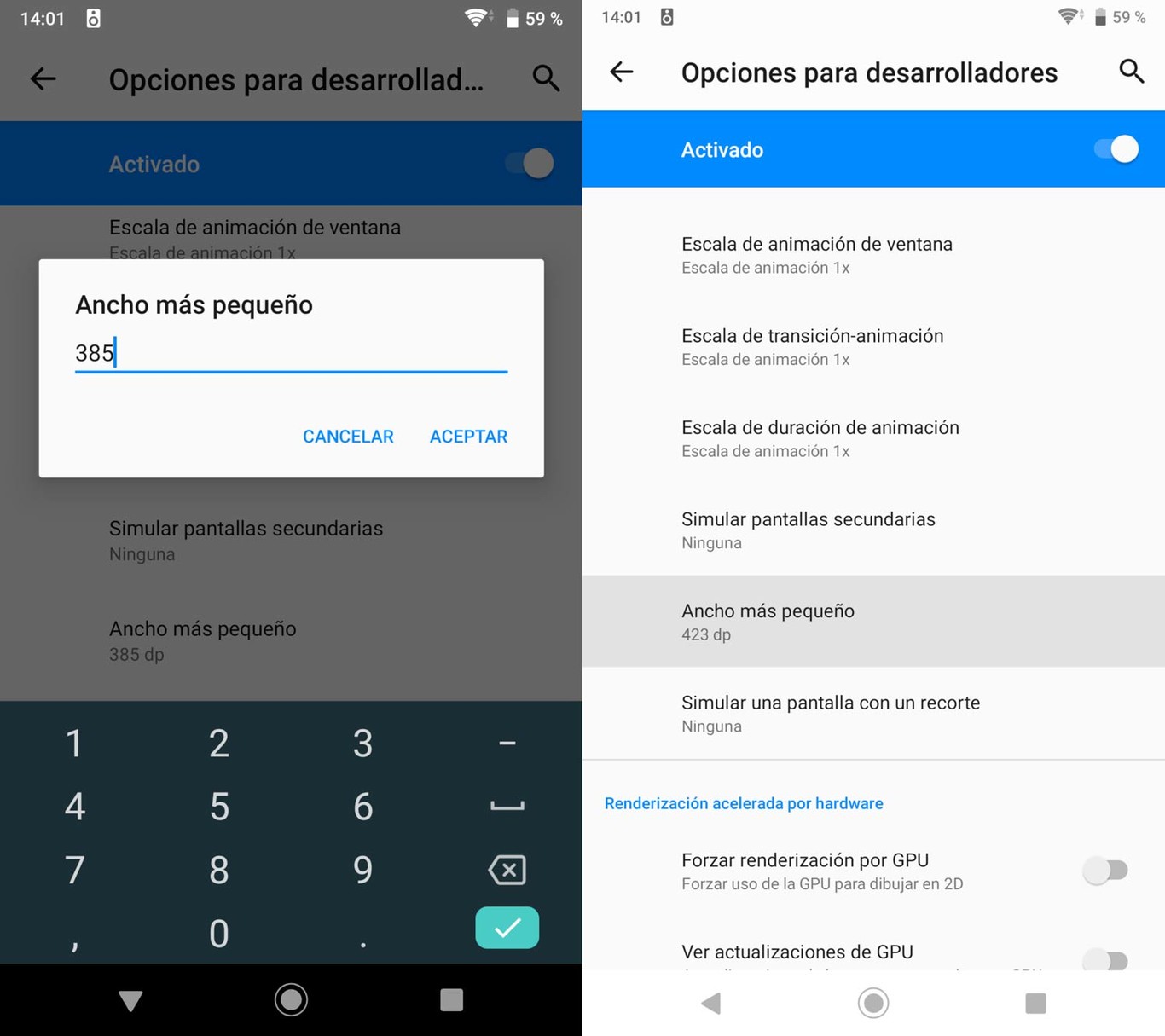
Hasta aquí tienes dos maneras de personalizar las dimensiones de los elementos del escritorio y del cajón de aplicaciones, pero aún hay una tercera. Aunque eso sí, tendrás que instalar una aplicación para cambiar de launcher.
Cambia el tamaño de los iconos con un launcher
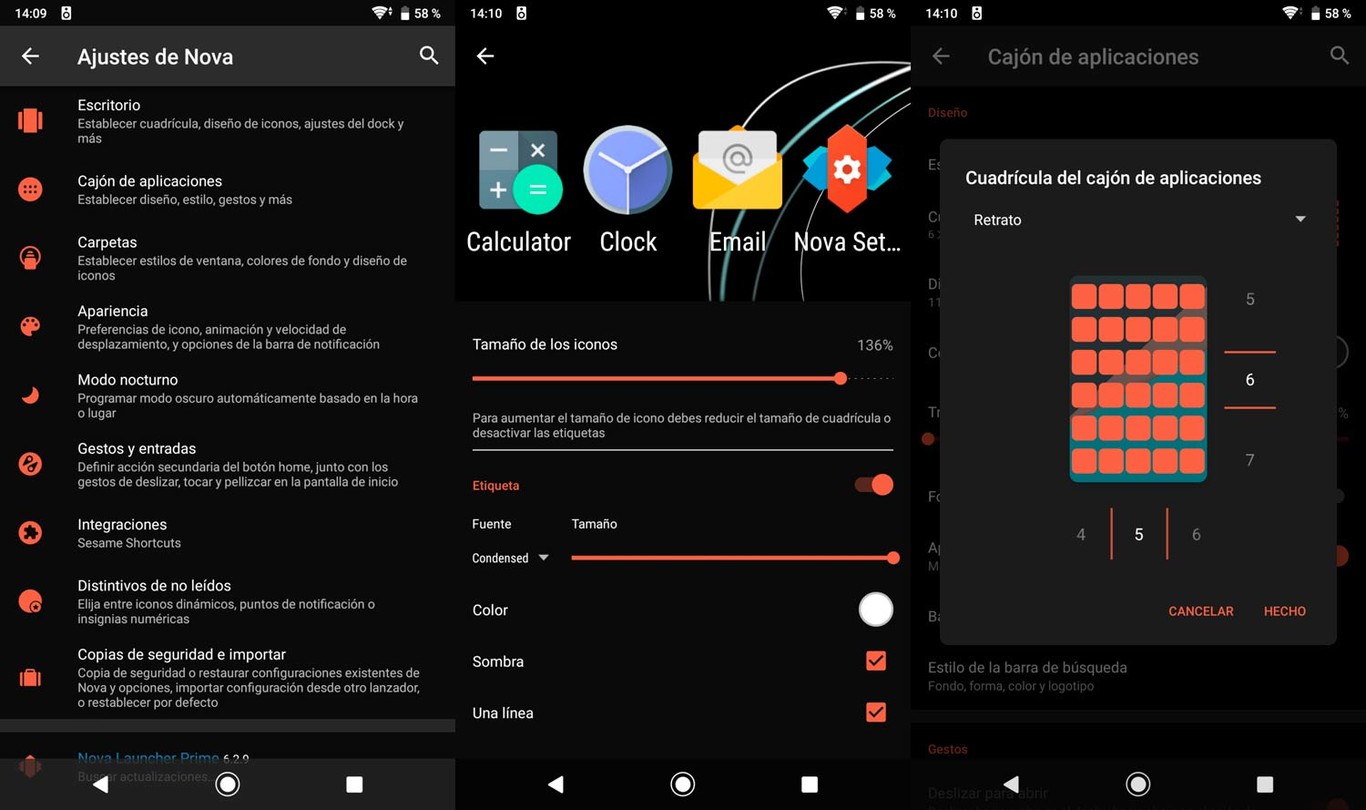
Gracias a la extrema personalización de Android puedes alterar por completo el estilo del teléfono con solo instalar un nuevo launcher. Y esto atañe a los iconos: hay aplicaciones que te permiten personalizar su aspecto, la cuadrícula y hasta su tamaño de manera independiente. Como el siempre bienvenido Nova Launcher, una elección muy recomendable a la hora de optar por un nuevo launcher.
Nova Launcher | • Precio: Gratis • Desarrollador: TeslaCoil Software • Descargar: Para Android en Google Play |
|---|
Una vez hayas instalado y arrancado Nova Launcher (configúralo eligiendo Nova cuando pulses el botón de inicio o Home) puedes empezar con la guía para cambiar el tamaño de los iconos. Hazlo así:
- Mantén pulsado sobre un sitio vacío del escritorio y aprieta en 'Ajustes'.
- Ve a 'Escritorio' y, después, a 'Distribución de los iconos'.
- En 'Tamaño de los iconos' tienes un selector para cambiar las dimensiones de los accesos directos: ajústalo como desees.
- Además, en el menú anterior de 'Cuadrícula del escritorio' puedes personalizar las filas y columnas de iconos. Alterando su número también cambias el tamaño.
- Después de cambiar de tamaño de los iconos del escritorio toca alterar las dimensiones de los iconos en el cajón de aplicaciones. Elige ese menú en los ajustes de Nova Launcher ('Cajón de aplicaciones').
- Ve a 'Distribución de los iconos', desmarca la opción de 'Ajustar el tamaño del escritorio' y altera el tamaño de los iconos con el selector horizontal.
- Adicionalmente, puedes cambiar la cuadrícula del cajón: según el número verás más pequeños o más grandes los iconos.